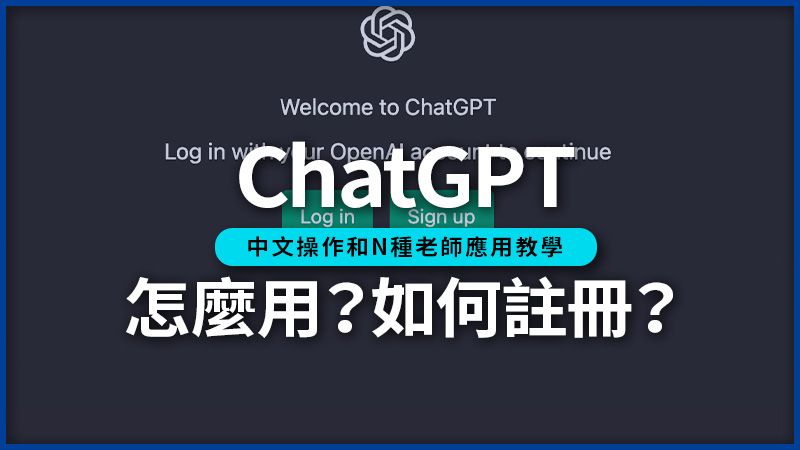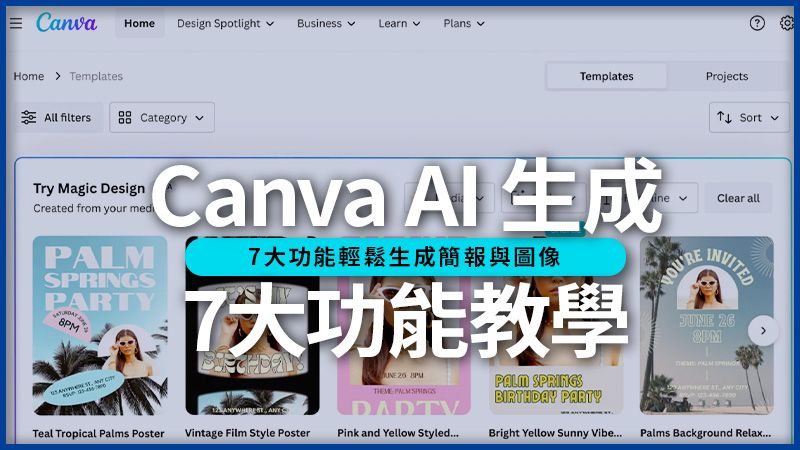給老師的 AI 繪圖新手指南! 8 個 AI 生成圖像網站與免費使用攻略教學
AI繪圖發展現在勢不可擋,愈來愈多老師也踏入嘗試AI生成圖的世界,甚至融入教學或用來製作教材。本文將介紹8個常見的AI生成圖網站與AI繪圖軟體,其中也包含最推薦給新手的免費網站,並提供入門教學助你省時省力。

8個AI生成圖像網站推薦(含免費網站、AI繪圖新手教學)。圖片由 Adobe Firefly、Moonshot Line、Bing Image Creator 生成
本文重點摘要
在 ChatGPT 爆紅後,生成式 AI 百家齊放,AI也習得模仿人類繪圖與攝影的能力,如今網路上有各種 AI 繪圖/AI 生成圖的軟體和網站,讓一般人能在短時間內就獲得細緻的圖像作品,愈來愈多人寫出各種 Prompt(給 AI 的提示詞、指令)生成各種令人驚嘆、充滿創意的圖像。
AI 繪圖快速、省力的特色,不只為創作者提供靈感與草稿,許多老師也開始試著運用 AI 生成教材圖像、貼文或文章配圖,甚至讓 AI 融入教學,讓學生在練習生成圖像的同時練習寫作。
新手想嘗試用 AI 生成圖片時,有哪些推薦的軟體或網站能選擇?
AI繪圖軟體、網站與生成器推薦與教學
說到 AI 繪圖軟體或網站,大家第一個想到的可能會是最初爆紅的 Midjourney、許多老師愛用的 Canva AI,或是在社群上被廣泛使用的 Bing AI。但若要嘗試 AI 融入教學,如何真的幫助學生學習、而非單純學用 AI,又該怎麼選擇適合學生的 AI 生成網站或軟體?
以下文章將實測並介紹以下 8 個 AI 生成圖的軟體網站與教學(附免費使用的撇步),分析幾個熱門 AI 繪圖軟體的應用特色與缺點提供大家選擇時參考。
8個最推薦的AI生成圖網站、AI繪圖軟體:
- Bing Image Creator:免費次數多,親民易上手
- Canva:用 Magic Media 一站搞定簡報+素材
- Moonshot:免費試用 Line 玩 AI 繪圖,影片教程最直覺
- Midjourney:紅遍全球的精緻度
- Adobe Firefly:免費試用次數多!不侵害版權
- Recraft:免費試用不限次數!生成圖示等素材推薦
- Stable Diffusion:免費開源,自由度高
- Leonardo.AI:免費次數多,生成品質高
文末也分享給新手的 AI 繪圖教學,並精選幾個在《翻轉教育》平台老師們分享使用 AI 工具生成圖像、製作教材的應用案例,帶領大家一起進入 AI 融入教學的世界。
1. Bing AI繪圖工具:Image Creator 最親民易上手
初次踏入 AI 生成圖像的世界,只想先試玩看看,Bing Image Creator 是常見的選擇之一。
Bing Image Creator是什麼?
微軟 Bing 是現在最多一般民眾使用的 AI 繪圖工具之一,因為只要用微軟帳號登入就可以免費使用 OpenAI 用在 ChatGPT 上的 DALL·E 圖片生成功能(目前版本為 DALL·E 3),對一般用戶來說更好上手!
想在 Bing 嘗試 AI 繪圖,除了使用專門讓大家進行 AI 生成圖像的網站—— Bing Image Creator (影像建立工具),也可以試著使用微軟的其他兩個網站同時使用 Image Creator 與其他功能:
- Copilot:Bing 官網的 AI 聊天機器人 Copilot(之前名稱為 Bing Chat/Bing 聊天),不僅能使用原本的功能生成文字等,同樣的網站也能使用 Image Creator 生成圖像。只需要在圖像描述前加上「生成圖片:」即可。
- Designer:想要像 Canva 一站完成排版設計、使用圖片去背等功能,可以使用微軟的 Designer,也能使用 Image Creator 生成圖像。

Bing Image Creator 示範圖庫有許多精彩的視覺,能給大家 AI 繪圖/生成圖的靈感。圖片來源:Bing Image Creator
以下簡單介紹實測 Image Creator 的特色與推薦的使用情境:
特色與優點:
- ✅ 使用門檻低:介面簡單易操作,除了常見的英文外,也可以使用中文來輸入「提示詞(Prompt)」讓 AI 繪圖,且用聊天、敘述的文字即可讓 AI 簡單生成出圖像。
- ✅ 平板/手機易操作:可下載 Bing 或 Copilot App軟體就能直接使用,很適合老師用於平板教學(iOS下載/Android下載)。
- ✅ 可呈現數字、英文字:可以透過提示詞指定讓畫面出現文字,目前英文字、數字的呈現效果較穩定。
- ✅ 生成風格、調整彈性:Bing 擅長各種風格,也可以透過文字調整前一次生成出來的 AI 繪圖作品的內容、生成不同變化的版本。
- ✅ 示範圖庫:在 Image Creator 「探索構想」的區塊,也有許多不同圖像與對應的提示詞根據可以參考(目前提示詞為英文,但實測若能使用英文,生成效果也更好)。
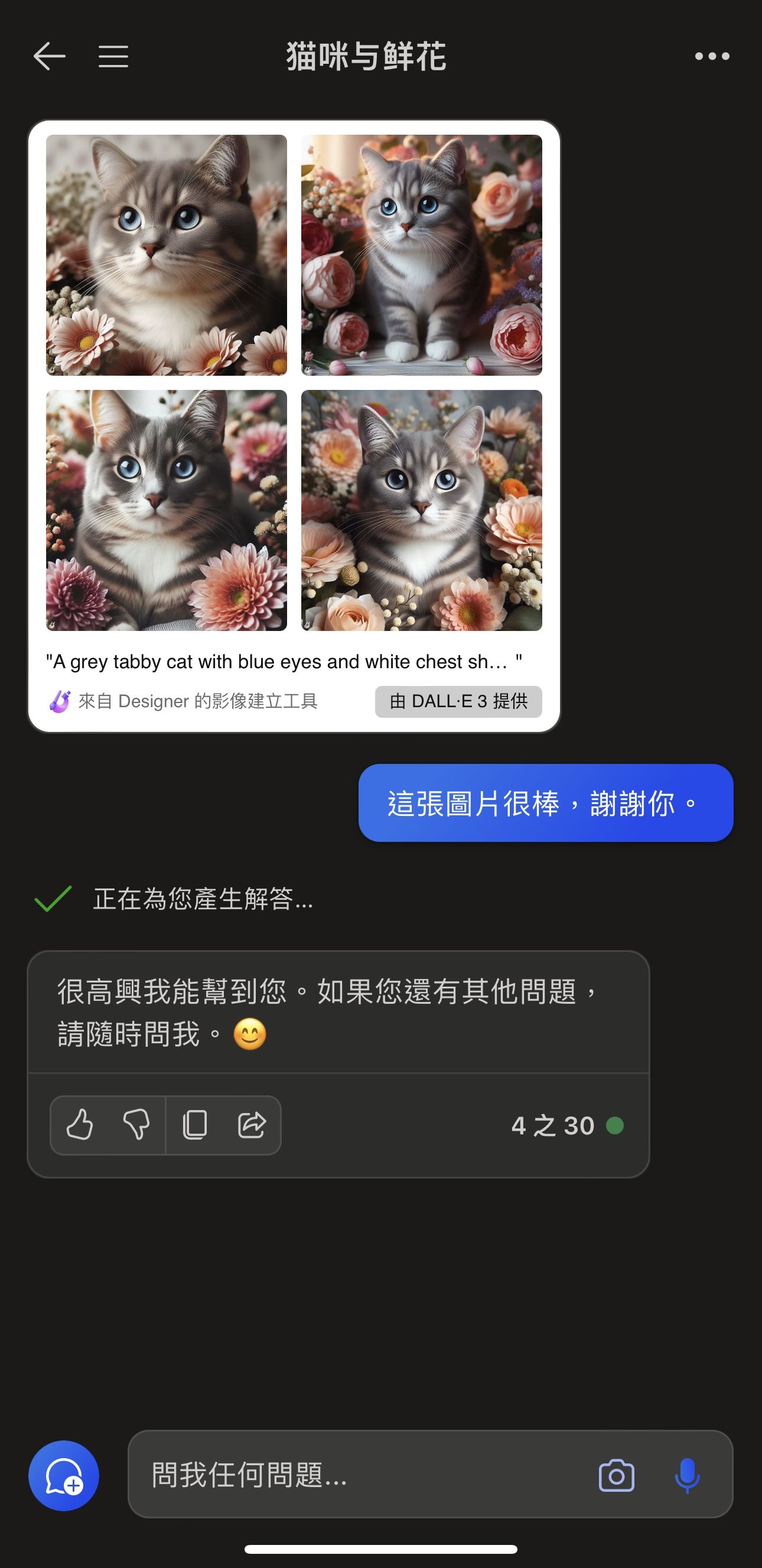
Bing AI繪圖的其中一個好處就是具有App,除了 Bing 也有 Copilot 的 App,能使用手機平板使用。截圖自 Bing App
提醒與缺點:
- ❗ 使用速度限制:Bing 雖然可免費使用,但仍受到點數限制。每個帳號一開始擁有 25 點(每生成 1 張圖片則消耗 1 點)。點數用完後就需排隊花時間等待生成圖片,或透過 Microsoft Rewards 兌換更多點數。
- ❗ 圖片偶有瑕疵:相比 Midjourney、 Stable diffusion 等愈來愈講究細節的工具, Bing 生成的圖片取決於與描述內容相關的訓練資料多寡,有時較容易出錯(例如手指數量不正常、肢體歪斜、英文單字錯誤等)。
Bing AI繪圖網站連結:Bing Image Creator、Copilot/Bing 聊天、Designer
Bing AI繪圖步驟教學與應用
Bing Image Creator 要如何使用?歡迎登入翻轉教育免費下載【ChatGPT x AI 融入教學】Facebook 社團發起人施亦盈整理「用 AI 畫唐詩!3 大 AI 影像辨識應用比較大禮包」,一步步圖文教學如何使用 Bing,以畫出唐詩場景為範例,也為有興趣運用 AI 的教學者和學習者整理 AI 圖片辨識的資訊、應用與 AI 生成圖像的步驟等。
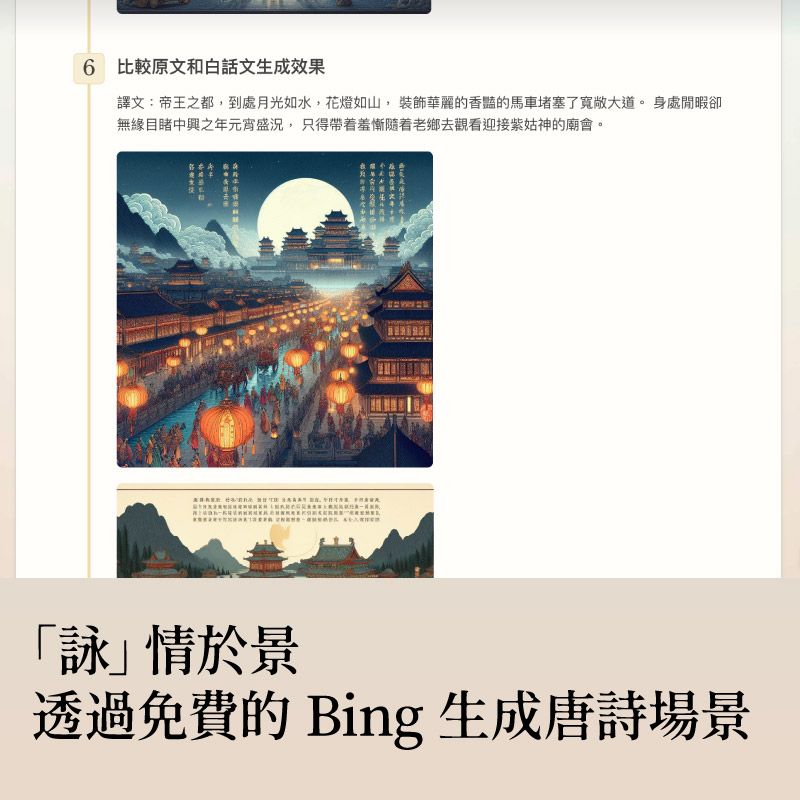
運用 Bing Chat 免費使用 ChatGPT 的 Dall·E 3 畫出唐詩場景。截自「用 AI 畫唐詩!3 大 AI 影像辨識應用比較大禮包」翻轉教育教學資源
與 AI 協作的能力愈來愈重要,課程應該如何安排才能將與 AI 不斷對話的能力帶給同學們?
有豐富教師研習講師經驗的查特普拉斯共同創辦人李承翰也於《翻轉教育》專欄分享老師實際使用 Bing image creator 註冊到教學過程中可能碰到的問題,並介紹 3 個難度適中又非常好玩的課堂活動,包含實作示範與可以參考的咒語,讓師生在玩樂中就自然學會與AI對話:〈3 個好玩的課堂活動,讓學生成為 AI 生圖大師〉

清楚仔細的步驟說明,教你怎麼讓學生成為 AI 生圖大師。圖片提供:李承翰
點擊右下放大按鈕進入全螢幕觀看操作影片
《翻轉教育》最新研習再次邀請李承翰老師,舉辦「教師必知的 AI 繪圖簡報術!用 Bing、Canva、Gamma 助攻教學」3 小時線上研習讓大家更精實學習,手把手帶領大家了解如何用 AI 助攻教學、結合課程,學會教師必知的 AI 繪圖簡報術!
- 研習日期:2024 年 5 月 29 日(三)
- 研習時間:13:30~16:30(共 3 小時)
點擊前往報名
2. Canva AI繪圖工具:Magic Media一站搞定簡報素材
簡報工具 Canva 不只能快速套版製作精美動畫與各種海報圖像,也推出了 Canva AI 功能,7 大功能中就包含影像生成的 Magic Media(魔法媒體工具),即可指定風格,讓 AI 生成與輸入的文字對應圖像。
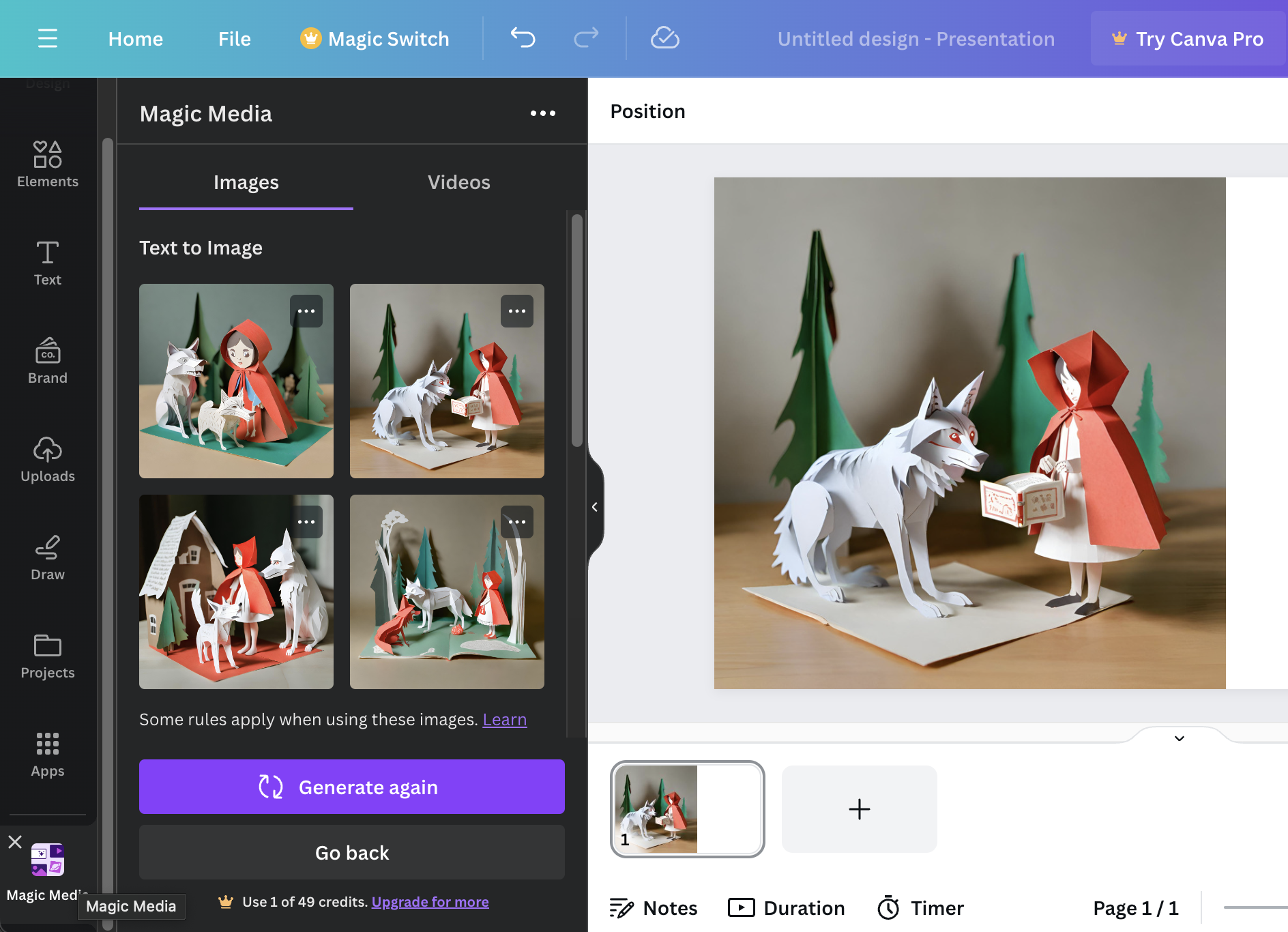
在側欄中找到 Magic Media 即可輸入文字生成圖像,點擊後就能放到右邊的畫布中使用。圖片來源:施雲心提供,截圖自 Canva
除了 Magic Media,Canva 的一站式 AI 工具箱中也包含 OpenAI 的 DALL · E 和 Google Cloud 的 Imagen,都能生成圖片的 AI 工具。
特色與優點:
- ✅ 設計一條龍:在Canva可以一站搞定圖文編排或簡報設計,同時生成圖片、文字,甚至能讓 AI 協助剪影片。
- ✅ 可使用中文:除了常見的英文外,也可以輸入中文文字敘述讓 AI 繪圖。
- ✅ 成品精緻:AI生成系統使用的是免費開源的 Stable Diffusion,實測成品效果不錯。
- ✅ 介面簡單適合新手:能輕鬆選擇生成圖片的電影感、動畫等風格以及尺寸的長寬比例。
提醒與缺點:
- ❗ 免費使用次數限制:Canva免費版使用者可終身使用 Magic Media 50次, Google Cloud 的 DALL · E 和 Imagen 可使用 3 次。
- ❗ 教育版/付費版使用次數限制:Canva 教育版、Canva Pro、Canva 團隊版、Canva 非營利組織版的使用者每個月有 500 次 Magic Media 使用。
Canva AI繪圖網站連結:Canva
3. 用 Line 玩 AI繪圖:Moonshot 影片教程最直覺
許多人說自己是用 Line 在玩 AI 繪圖,到底是在哪玩?
除了坊間各種結合 ChatGPT 的 Line 機器人,也有一款愈來愈強大、可以用來進行生成圖像甚至動畫的「Moonshot」LINE 官方帳號。
Moonshot是什麼?
在 Line App 軟體使用率超高的台灣非常受歡迎,有 Line 就能玩 AI 繪圖也很吸引人,不過實測 Moonshot 在較單純的圖像上表現較穩定,且由於它需要專用指令、提示詞,較不推薦年紀小的學生使用。

用每天常用的Line就能讓AI生成圖像。圖片由 Moonshot 生成
特色與優點:
- ✅ 完整教程:具有完整的指令大全、使用引導教學影片,跟著畫面一做很難出問題。提醒:建議使用手機版的 Line,才能使用完整的 Line@ 選單,進一步獲得引導教學與指令介紹。
- ✅ 免費使用不限次數:目前免費版即不限制每日算圖次數,相當適合想嘗試 AI 繪圖的新手。
- ✅ 多種風格:免費版可體驗插畫、漫畫、寫實、寫實人像等多種畫風與功能
提醒與缺點:
- ❗ Moonshot特定指令:與聊天機器人不同,使用 Moonshot 需要先學習它的專用指令,例如想請他畫「插畫」,就需要輸入「CT」,想要「寫實」風格,就要輸入「PR」,較不適合年紀小的學生。
- ❗ 進階功能需付費:付費後可進一步使用 AI 生成動畫、指定動作骨架或細部修改等功能。
Line AI繪圖官方網站連結:Moonshot
4. Midjourney AI繪圖:紅遍全球的精緻度
Midjourney(常被簡稱為 MJ)可說是 2023 年生成式 AI 競賽中最早爆紅並讓大家體驗到 AI 生成的圖像能多驚人、精緻的 AI 工具。
一位遊戲公司執行長 Jason Allen 使用 Midjourney 生成圖參加美國科羅拉多州博覽會的藝術競賽後,作品在比賽中得到首獎,引起全球許多人關注討論。
這也讓人們發現,若花心力用 Midjourney 等 AI 工具輔助,可能創作出多麼精緻且具藝術性的圖像作品,甚至可能威脅到一筆一畫自己來的藝術家,也掀起一波「AI 算圖 vs. AI 繪圖」的論戰。

Jason Allen 用 Midjourney 創作的AI繪圖作品《Théâtre D’opéra Spatial》。圖片來源:Wikimedia Commons
不過,想運用 Midjourney 進行 AI 繪圖要先加入它的 Discord,頻道中也會充斥其他人生成的圖像與創作,較不推薦老師們教學時使用,更適合玩出興趣或想發揮自己美感與想像力的人。
特色與優點:
- ✅ 畫質高:Midjourney 距今已經更新過 5 個大版本(V1 到 V5),實測效果非常精緻,如今網路上也有不少相關作品真假難辨、氛圍出眾。
- ✅ 生成速度快:雖然圖片畫素品質高,但 Midjourney 的生成速度也算快。
- ✅ 生成風格多元:想像力就是超能力,只要 Prompt 寫得夠好,各種風格 Midjourney 都能生成。
- ✅ 可指定圖片微調:生成圖像後想要進行微調,可以點擊圖片下方的 V1 到 V4 的按鈕選擇對應的圖片重新生成細節。
提醒與缺點:
- ❗ Midjourney特定指令:使用 Midjourney 時需要輸入指令「/imagine」,再選擇「prompt」才能開始輸入才能開始輸入 Prompt 描述想生成的圖像。
- ❗ 無免費版:Midjourney 沒有免費版可試用,此外,除非購買 60 美元以上的方案,否則生成圖都會是公開的,所有人都能自由下載使用,若為商業用途也需購買對應的付費方案。
- ❗ 介面、指令全英文:Midjourney無其他語言版本,介面與 Prompt 文字描述都需使用英文。
Midjourney AI繪圖官方網站連結:Midjourney
5. Adobe AI繪圖:不侵害版權又能用中文的Firefly
成立多年的電腦軟體公司 Adobe,從其產品 Photoshop(簡稱:PS) 創造出「 P 圖」一詞來代表「修圖」就可以看出它的地位;簡稱為 AI 的 Adobe Illustrator 繪圖軟體,也常與 AI 人工智慧搞混,而有「以拉」的暱稱。
而坐擁許多影像軟體的 Adobe 也沒有在這場 AI 生成大戰中缺席。
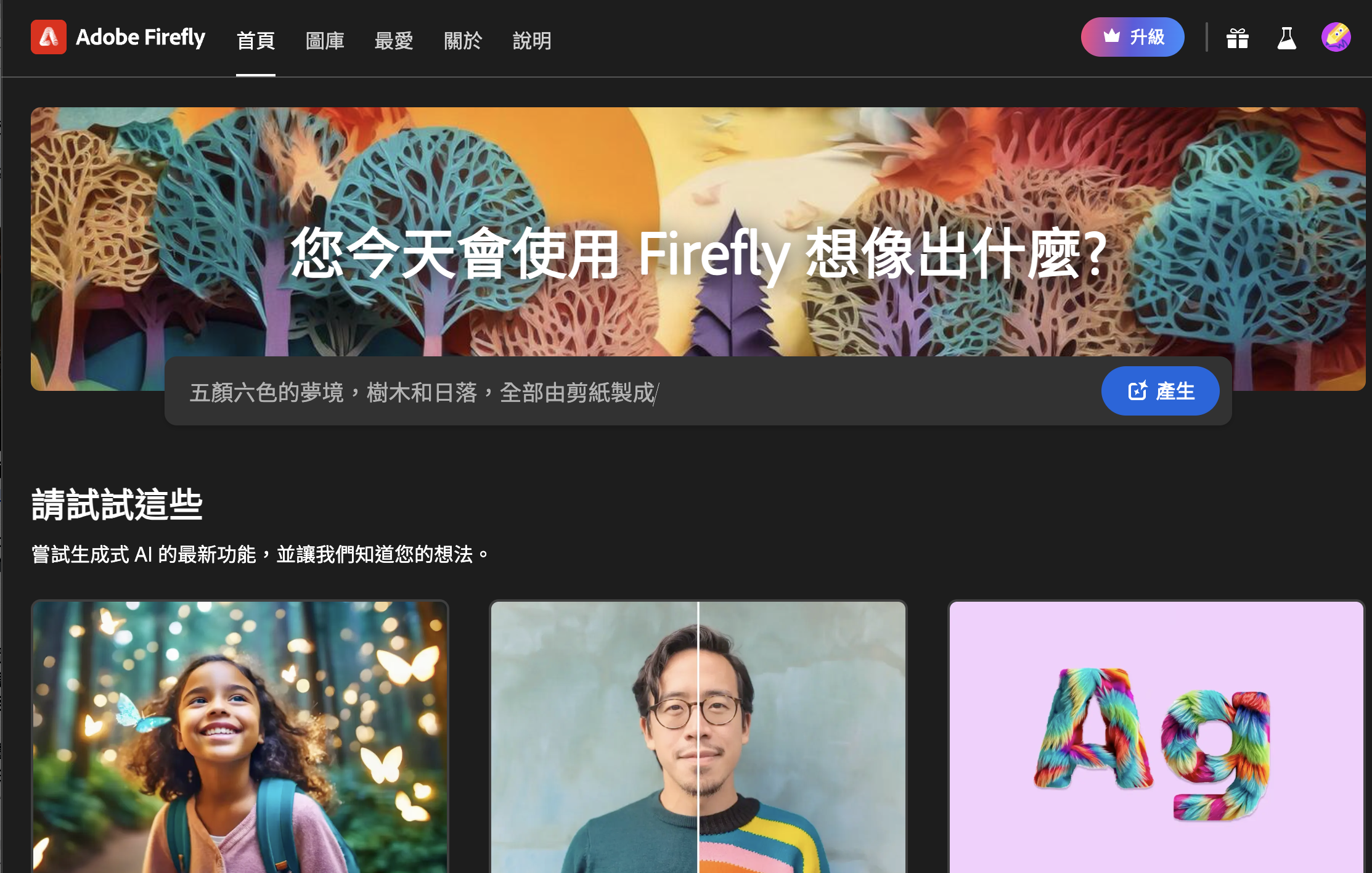
Adobe推出Sensei GenAI,不只運用於自家的各個電腦軟體,也包含網站線上服務。截圖自 Adobe Firefly 網站
其釋出的 Firefly 推出就主打以自家圖庫 Adobe Stock 的圖片、公開授權內容,以及其他公共領域、無授權限制的內容訓練而成,且 Adobe Firefly 企業版的 AI 繪圖保證不傷害創作者與品牌的智慧財產權,是專為生成可安全用於商業用途的內容所設計,使用它生成的圖若被告,公司還會幫你處理賠償。
Firefly 能生成的風格效果也非常實用,除了以最常見的以文字建立影像,還有「文字效果」、「重新上色」或局部生成新物件的功能。想使用 AI 繪圖又不想傷害創作者的人,也非常推薦試試像 Firefly 這樣用自家圖庫訓練 AI 的網站,具有中文介面且輸入中文字也可以使用,很推薦教學使用。

在 Firefly 讓文字變成活潑鮮艷的花朵、融化的金屬都沒問題,是不是很令人興奮呢?圖片由 Adobe Firefly 生成
特色與優點:
- ✅ 可免費試用:使用 Email 建立 Adobe 帳戶後即可以免費試用,每月25點用完後仍可限速生成,但下載圖像時會有浮水印。
- ✅ 不傷害智慧財產權:目前市面上的 AI 圖片生成服務幾乎都無法避免有間接使用到版權圖片訓練(甚至被告上法院),但 Adobe Firefly 企業版本就能讓大家完全安心使用,甚至用於商業用途。
- ✅ 中文友善:支援中文介面與中文文字輸入,就連圖像生成範例的提示詞也用中文呈現,甚至能生成中文的裝飾字,在中文友善方面更勝 Bing。
- ✅ PS也具備AI生成功能:大家常用來修圖和繪圖的 Photoshop 中也搭載了 AI 繪圖功能,對 AI 生成不滿意的地方直接就能在軟體內靠「工人智慧」微調,是最順心的方法。
提醒與缺點:
- ❗ 風格與其他AI生成圖不同:Firefly 的 AI 繪圖畫面大多較樸實、照片光影接近現實,與其他生成式 AI 的絢麗精緻的風格不同。
- ❗ 商用需付費:Adobe Firefly 企業版本才有保證可以安心商用,免費版生成的內容不能用於商業用途。
- ❗ 圖像生成品質參差:實測較其他 AI 容易出現有明顯瑕疵的圖像,例如人體的肢體不自然、對稱結構的物品歪斜等狀況,在生成動漫、插畫等風格表現也較不佳。
Firefly AI繪圖網站連結:Firefly
6. AI生成圖片素材推薦:Recraft
Recraft 是一款免費的 AI 繪圖工具,可以生成簡報用的小圖示(icon)、教材插圖、3D 影像等,且生成時可以選風格、尺寸、精緻度,甚至指定生成圖像的顏色都沒問題!也能根據已經完成的圖像,再圈畫指定區域重新生成,可謂生成、修圖一次完成。
Recraft 也結合社群創作功能,大家可以看到所有免費使用者生成的內容與提供給 AI 的文字,同時也允許商用(不過如同大多 AI 繪圖網站,它並不保證你不會被告)。其他缺點還有由於介面較多功能因而更複雜,且沒有中文介面、提示詞也只能輸入英文,較推薦老師們自用。
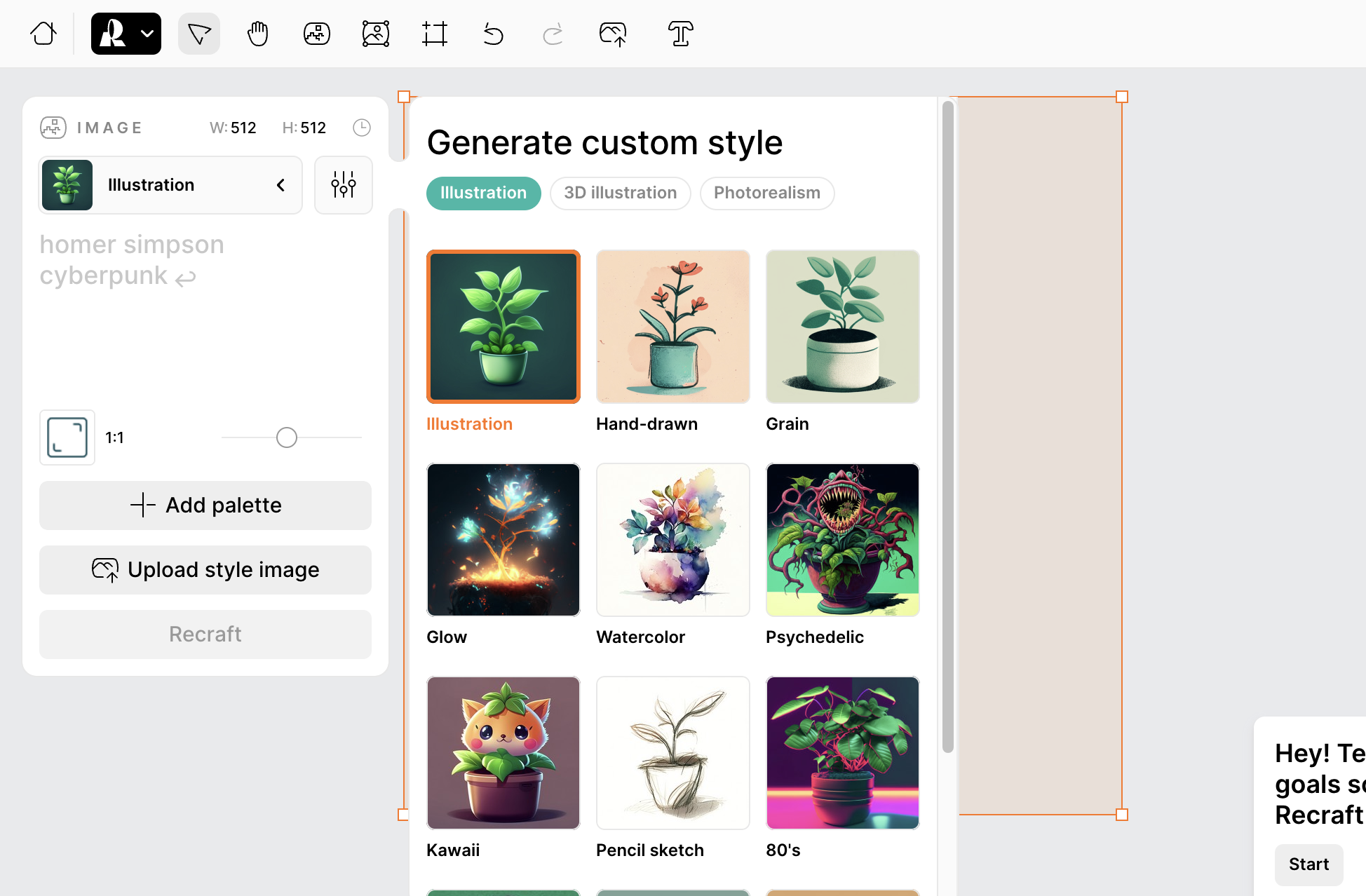
Recraft AI繪圖網頁畫面。圖片截自Recraft
同樣好用的英文介面免費 AI 繪圖工具,也推薦使用 Playground AI,每天可以生成 500 張圖片,其實也相當夠用,付費後也能每天使用接下來要介紹的 Stable Diffusion 生成 1,000 張圖片,並享有更多 AI 生成圖片的相關功能。
7. 免費開源的 Stable Diffusion
Stability.AI 的 Stable Diffusion 模型由於可以免費開源使用(開放軟體原始碼),有擅長不同風格的模組、自由度高且生成細節細緻,甚至可以上傳圖片再進行修改生成,也是現在受許多 AI 繪圖詠唱師青睞的軟體之一。
但由於其需另外安裝(需有程式語言等技術專業知識),介面與指令全英文,因此使用門檻較高,也較不適合學生使用。推薦想過癮的老師使用免費線上使用的 Stable Diffusion 2.1 Demo(但實測生成出錯率高)或有免費試用額度的 Dreamstudio Beta,或使用 Stability.AI 的付費版本。
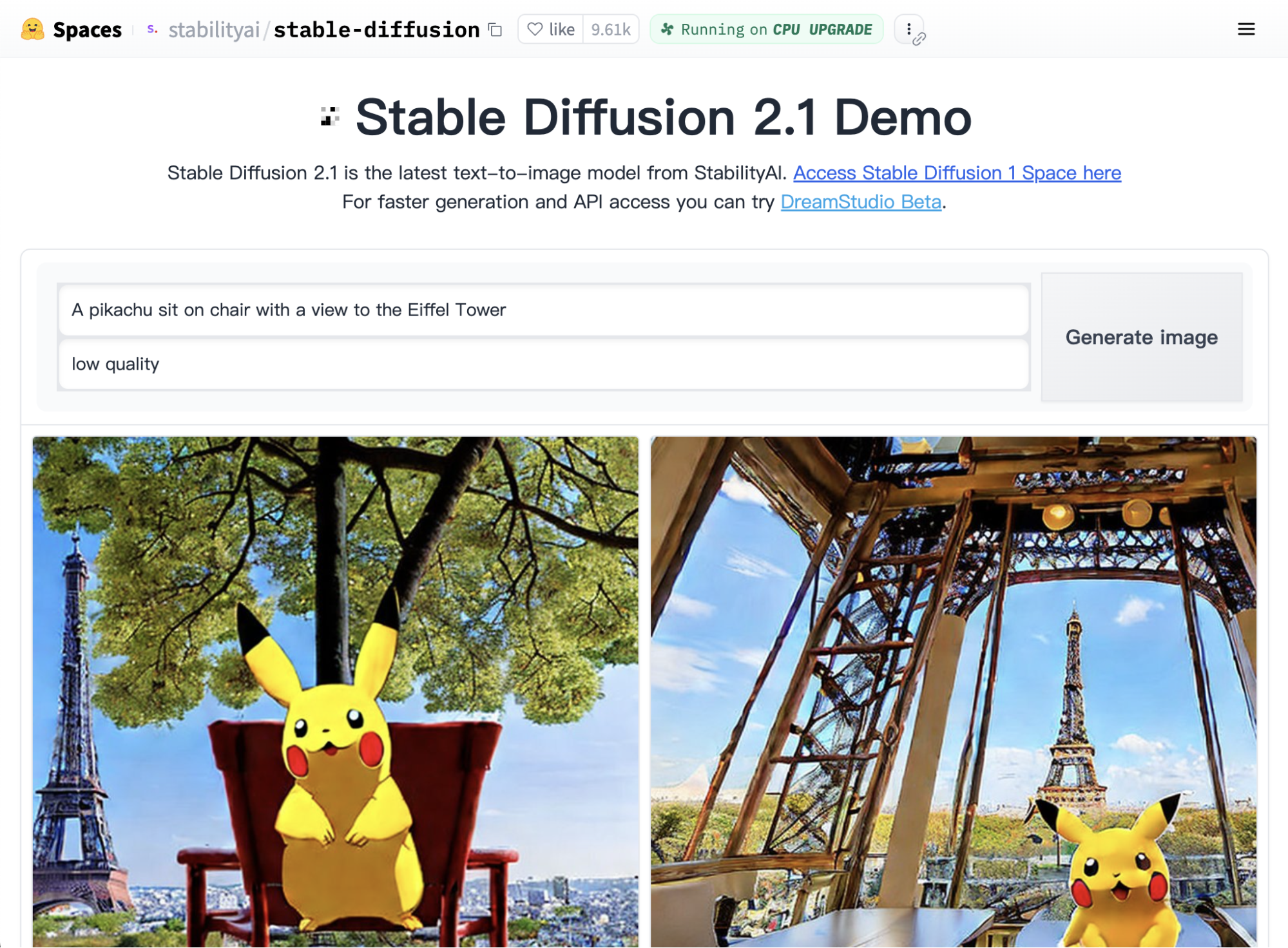
圖片截自 Stable Diffusion 2.1 Demo
8. Leonardo.AI 免費AI繪圖工具
Leonardo.AI 則是使用開源的 Stable Diffusion 的免費 AI 繪圖工具,雖然可能不如 Dall·E 等工具有名,但在生成圖的品質高,且目前無論免費、付費皆可商用,使用條件的 CP 值也吸引許多人註冊使用。
不過 Leonardo.AI 不是無限免費使用,而是需要透過支付代幣來進行算圖,目前每日都會提供 150 個免費代幣(不同生成工具所需的點數不同,一般圖片生成目前是 1 張扣 2 個代幣)。
缺點是目前沒有中文介面,且能控制的選項較多,雖可以使用中文指令,但相較英文較容易出錯,對部分學生而言使用可能會稍有困難。
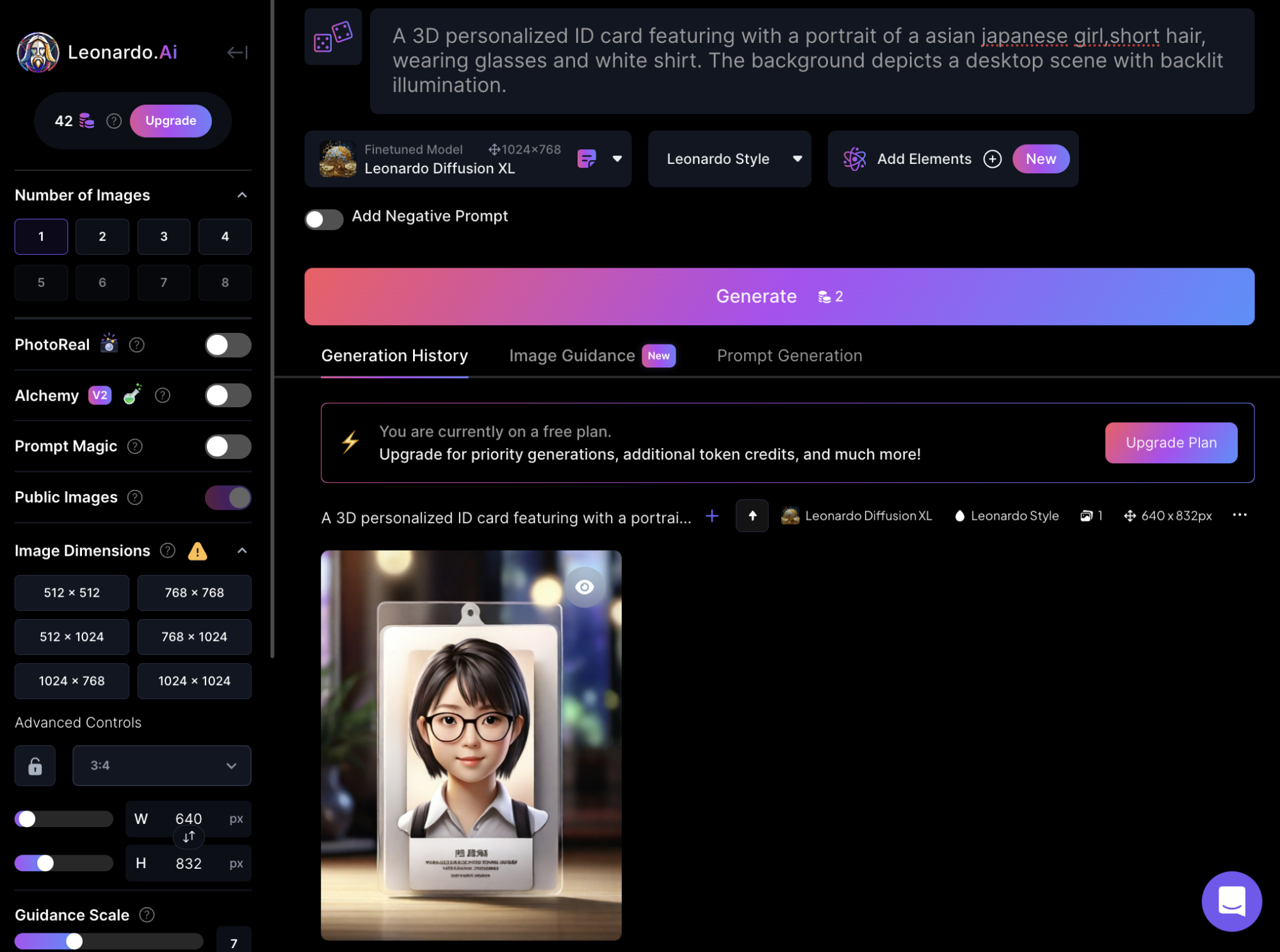
Leonardo.AI 的介面。圖片截自 Leonardo.AI
AI繪圖教學:2要點輕鬆用 AI 生成圖片
1. 如何讓 AI 生成想像中的圖片?
雖然讓 AI 自行發揮也有不同趣味,但若想讓 AI 生成更接近自己想像的內容,並讓學生也能掌握表達能力、鍛鍊想像力,建議在撰寫給 AI 的指令描述時掌握以下重點:
- 描述力:別急著寫出短短一段話就請 AI 生成,盡可能清楚的描述圖片的細節與對應的位置;從人、配件、設定、氛圍、情緒、光線/光影到背景畫面等,試著確認是否都有清楚具體的描述或關鍵字給 AI。例如:翅膀如蟬翼七彩透明、人物長相是台灣人還是印度人等、衣服是什麼樣的款式⋯⋯。
- 指定風格:告訴 AI 繪圖風格,例如:寫實攝影、插畫、電影、劇場、迪士尼動畫、3D 模型或水彩、潑墨風格⋯⋯。
- 調整細節:在 AI 的提示中加入前一張生成圖片缺少或多餘的元素。另外,在使用中文撰寫指令/提示詞時,若希望 AI 拿掉某些元素,建議使用正向的描述,例如:「桌上只有一本書」會比「桌上不要出現鉛筆」生成成功的機率較高。
2. 不會用英文寫 Prompt 怎麼辦?
想要用 AI 生成圖片教材,但英文提示詞效果都比較好,怎麼辦?推薦還不擅長設計英文提示詞、指令的老師們用 ChatGPT 或 Copilot 輔助。
可以試著用類似這樣的格式詢問 ChatGPT 怎麼下指令,並直接提供我們英文指令:
- 我想在 AI 生成圖像工具 Dall·E 中生成以下內容,請給我可以給 AI 生成圖片的英文 Prompt:(附上你的描述內容)

實測使用英文指令,經過幾次人工調整指令,更容易生成出精確符合需求的圖像。使用 Bing Chat / Copilot 生成
甚至,你可以使用 AI 影像辨識功能,拍攝或上傳你想要生成的類似的圖像,讓 Copilot 描述圖片供你參考:
- 請描述這張圖片,並提供我能讓 AI 生成圖像工具 Dall·E 生成出相似圖片的 Prompt:(附上圖片)
AI繪圖融入教學怎麼做?
如何將 AI 繪圖工具結合教學設計,自然的引導學生學習?除了培養學生的 5 大 AI 素養,實際教學可能碰到哪些問題?
人稱老ㄙㄨ老師的大元國小教師蘇明進老師於〈老ㄙㄨ老師:用 AI 生成圖片進行視覺摹寫寫作練〉分享曾在一個人數少的作文班嘗試 AI 融入教學,學生光是註冊帳號就花了 20 分鐘,第一次生出來的圖也慘不忍睹,但經過老ㄙㄨ老師的引導,最後還是讓學生練習作文中常用到的摹寫修辭,並藉此生成出精采的作品,賦予更多成就感。
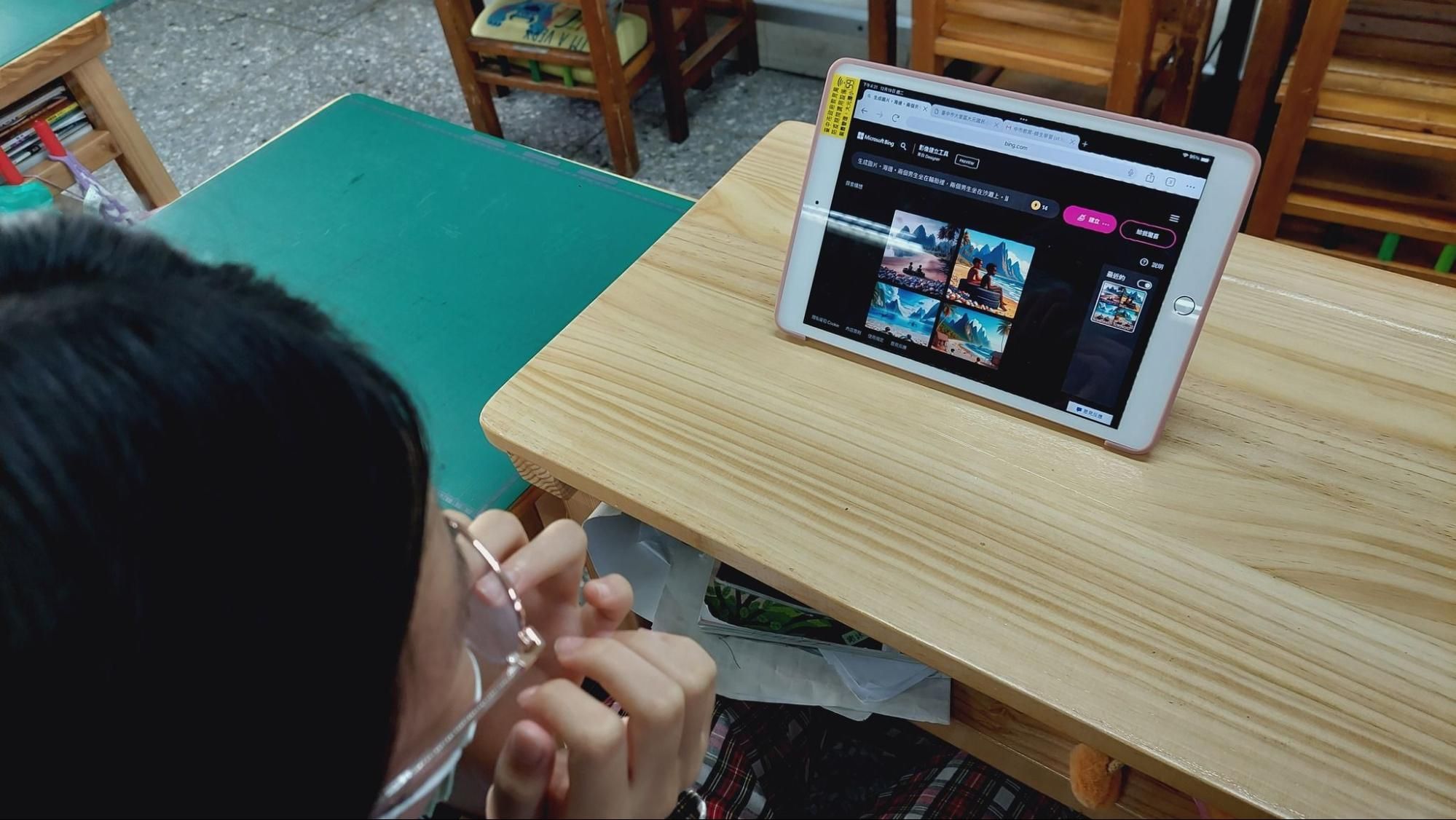
經老ㄙㄨ老師提示,學生開始能使用 Bing 搭載的 Dall・E 生成圖片,同時練習寫作。圖片提供:老ㄙㄨ老師
《翻轉教育》也邀請老ㄙㄨ老師在 2024 年 1 月 22 日「AI如何融入教學—教會孩子簡報與寫作力 實體工作坊」擔任講師,在精實的 3 小時研習中將示範運用 Bing、ChatGPT、Canva 等工具設計教學活動,帶領孩子學會「簡報表達力」與「寫作力」。(已額滿)

在寒假與老師們一起共學共備,新學期立刻就能上手使用。圖片來源:翻轉教育
歡迎加入翻轉教育訂戶,除了AI趨勢與教學應用分享,還有更多現場老師的課程分享與教學資源。現在加入即可立即免費報名最新數位X解謎遊戲化教學研習,並參加未來更多訂戶專屬研習、觀看過去精選線上研習影片。
翻轉教育訂戶專屬最新研習,點圖前往了解、報名。
您可能有興趣